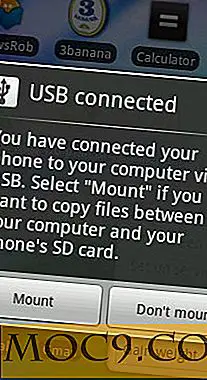Så här skär / kopierar / klistrar in filer och mappar i strålkastare [Mac]
När det gäller att kopiera och klistra in och klippa och klistra i Mac OS X är det relativt enkelt. Medan kopiera och klistra in kommandon är tillgängliga via högerklick-menyn, är klippning och klistra lite trickigare; du måste istället använda en tangentbordsgenväg (Command + Option + V). Lyckligtvis gäller samma regler när det gäller Spotlight. Så här fungerar det.
1. Klicka på Spotlight-ikonen i menyraden eller använd tangentbordsgenväggen "Kommando + mellanslag" för att visa sökfältet för Spotlight.
2. Sök efter en fil eller mapp och när du hittar en som du vill klippa eller klistra in markerar du objektet genom att sväva musen över den.

3. Tryck på "Kommando + C" för att kopiera objektet till ditt urklipp för att klistra någon annanstans.
4. Gå till appen där du vill klistra in objektet (dvs. Finder eller Mail) och tryck på alternativet för att klistra in objektet: "Kommando + V" (för att kopiera och klistra in - skapa en kopia av objektet) eller "Kommando + Alternativ + V "(för att klippa och klistra in - flyttar objektet helt).

Nu ska du se filen eller mappen på den nya platsen. Som du ser kan du kopiera / klippa och klistra in direkt. Spotlight är ungefär som någon annanstans på Mac, vilket också bidrar till att öka produktiviteten, eftersom du oftast använder dessa genvägar regelbundet.
Bildkredit: Visualogist